Hvordan få et Discord-utviklermerke?
I denne artikkelen vil vi gi informasjon om hvordan discord-brukere kan få og aktivere discord-utviklermerket.
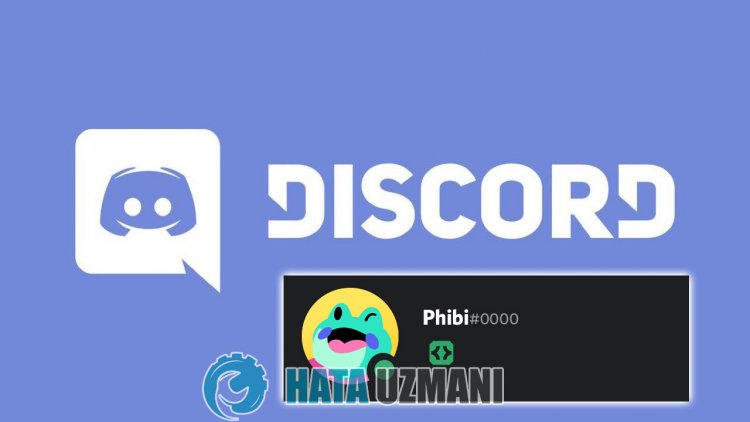
Discord-brukere vet ikke hvordan de får og aktiverer Discord-utviklermerket, så "Hvordan får du Discord-utviklermerket", "Hvordan aktiverer du Discord-utviklermerket? >", "Aktiver Discord-utviklermerke", "Få Discord-utviklermerke" for å utføre søket. Hvis du stiller dette spørsmålet og ønsker å få svaret, er denne artikkelen for deg.
Hvordan får du Discord-utviklermerket
Vi vil fortelle deg trinn for trinn hvordan du får Discord-utviklermerket.
1-) Åpne en server
For å motta Discord-utviklermerket må vi først åpne en server. For å gjøre dette, klikk på plussikonet i venstre hjørne. Legg deretter til server.
Klikk på alternativet "Opprett min egen" i det nye vinduet som åpnes. Velg deretter «For meg og mine venner» og fullfør bekreftelsesprosessen ved å spesifisere servernavnet.
Etter å ha åpnet serveren vi ønsker å opprette, klikk på servernavnet ditt øverst til venstre og klikk på «Innstillinger».
Klikk «Aktiver fellesskap» i alternativene til venstre. Klikk på «Kom i gang»-knappen på skjermen som vises. La oss gå videre ved å utføre sikkerhetsmerkingene vi kommer over.
2-) Opprett en ny bot
Etter å ha aktivert fellesskapet, må vi opprette en ny bot for å bli utvikler. For dette, klikk på koblingen jeg vil legge igjen nedenfor for å komme til Discord-utviklerportalsiden.
Klikk for å få tilgang til Discord-utviklerportalen
Etter at du har nådd koblingen ovenfor, logger du på kontoen du vil gjenspeile som utvikler og klikker på «Ny applikasjon»-knappen øverst til høyre.
Godkjenn vilkårene og betingelsene ved å skrive inn navnet på applikasjonen din i «Navn»-boksen i det nye vinduet som åpnes, og klikk på «Opprett»-knappen./p>
Etter denne prosessen vil søknaden din bli opprettet og du blir sendt til en ny side. Klikk deretter på «Bot» til venstre.
Klikk deretter på «Legg til bot»-knappen til høyre og klikk på «Ja, gjør det!»-knappen på skjermen som vises.
3-) Bekreft applikasjonstoken
For å godkjenne applikasjonstokenet, la oss aktivere boten vi opprettet ved hjelp av et ferdig skript. For dette, la oss laste ned Github GiveMeBadge-applikasjonen, som jeg vil forlate nedenfor.
Hvis du bruker Windows-operativsystemet, last ned filen i ".exe"-format for å laste ned programmet. Etter å ha lastet ned programmet, kjør det.
Etter at programmet har kjørt, vil det be deg om programtokenet du opprettet. Klikk på «Tilbakestill token»-knappen ved å gå til bot-alternativet vi opprettet for å generere applikasjonstokenet.
Etter denne prosessen vil tokenet ditt bli opprettet. La oss kopiere tokenet vi opprettet oglime det inn i GiveMeBadge-applikasjonen vi kjører og trykk enter-tasten.
Etter denne prosessen vil skriptet lage en invitasjonslenke til boten vi opprettet via api. Kopier invitasjonskoden i vinduet oglim den inn i hvilken som helst nettleser og trykk enter.
Etter denne prosessen, la oss legge til boten vi opprettet til den nyopprettede serveren. Etter å ha bekreftet den menneskelige verifiseringen, har boten vi opprettet blitt akseptert og registrert på den nyopprettede serveren.
Vi må ringe boten vi har lagt til serveren vår minst én gang. For dette, ring en kommando ved å gå til en hvilken som helst kanal fra serveren din og sette "/" i meldingsboksen.
Boten må være aktivert for at merket ditt skal aktiveres. For dette ønsker Discord at det skal gå 24 timer. Etter 24 timer kan du få merket ditt ved å gå til lenken jeg la under.
Hvis merket ditt ikke mottas etter 24 timer, er dette en feil og vil bli rettet 15. november for å fikse det. Dette må vi vente til 15. november.
Ja, venner, vi har løst spørsmålet ditt under denne tittelen. Hvis du har andre spørsmål, kan du stille spørsmål ved å gå inn på FORUM-plattformen vår.
![Hvordan fikser jeg YouTube-serverfeilen [400]?](https://www.hatauzmani.com/uploads/images/202403/image_380x226_65f1745c66570.jpg)


























